情報番号:720314 【更新日:2014.11.20】
インストールしたアプリケーションをアンインストール(削除)する
| 対応機種 | REGZA Tablet A17/M TOSHIBA A20428N TOSHIBA A204YB |
|---|---|
| プラットフォーム | Android(TM)4.4(KitKat(R)) |
| カテゴリ | Googleサービス |
回答・対処方法
はじめに
「Google Play ストア」からアプリケーションや書籍を購入(インストール)することができます。
ここでは、インストールしたアプリケーションをアンインストール(削除)する方法について説明します。
※プレインストールされているアプリケーションをアンインストールしてしまうと再インストールできない場合がありますのでご注意ください。
操作手順
- ホーム画面で[アプリ]をタップします。
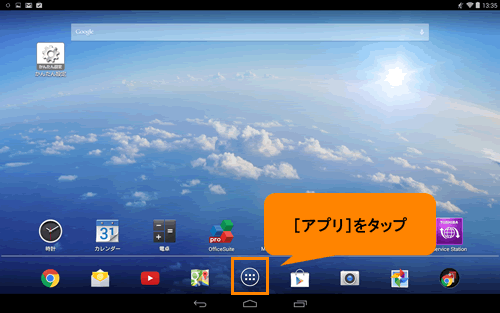 (図1)
(図1)
- 「アプリ」画面が表示されます。[設定]をタップします。
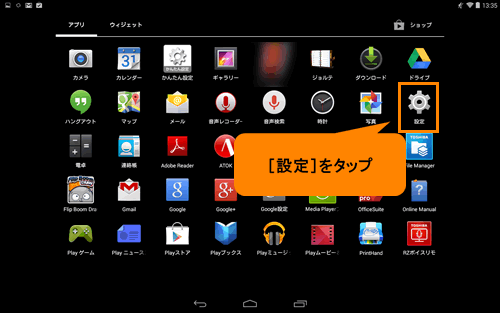 (図2)
(図2)
- 「設定」画面が表示されます。”端末”項目の[アプリ]をタップします。
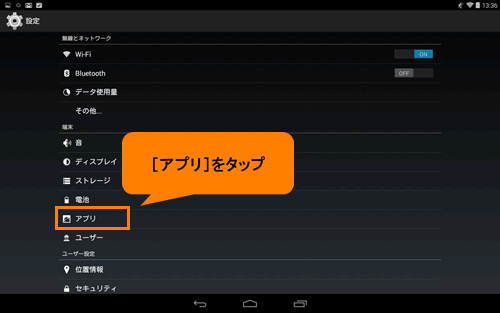 (図3)
(図3)
- 「アプリ」の「ダウンロード済み」画面が表示されます。一覧からアンインストールしたいアプリケーションをタップします。
※「アプリ」画面には、「ダウンロード済み」「実行中」「すべて」画面があります。「ダウンロード済み」画面が表示されていない場合は、左右にスライドして画面を切り替えてください。
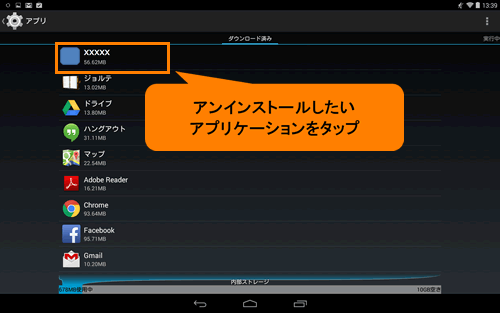 (図4)
(図4)
- 「アプリ情報」画面が表示されます。[アンインストール]をタップします。
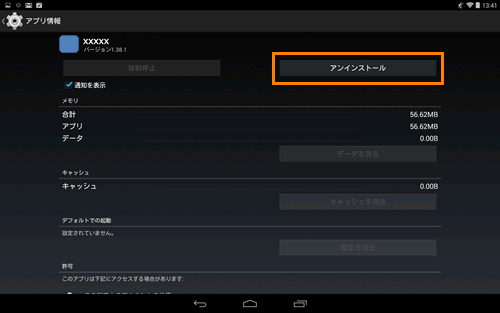 (図5)
(図5)
- ”このアプリをアンインストールしますか?”メッセージ画面が表示されます。[OK]をタップします。
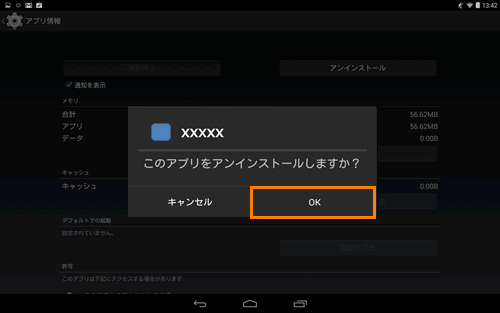 (図6)
(図6)
- ”アンインストールが完了しました。”メッセージが表示されます。一覧から削除されていることを確認してください。
※メッセージはしばらくすると自動的に消えます。
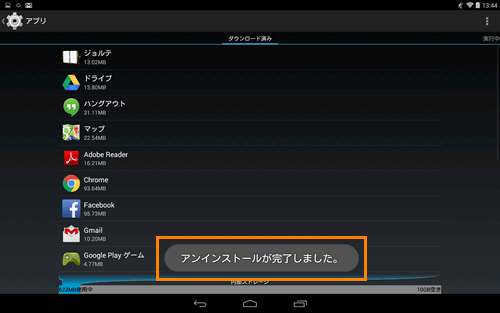 (図7)
(図7)
インストールしたアプリケーションをアンインストール(削除)する操作は以上です。
関連情報
- 「Google Play ストア」からアプリケーションや書籍を購入(インストール)したい場合は、以下のリンクを参照してください。
[720313:「Google Play ストア(TM)」からアプリケーションや書籍を購入する]
以上
